Las actualizaciones de Windows 10 tienen la reputación de tardar años en descargarse e instalarse. Como si eso no fuera lo suficientemente malo, algunas actualizaciones también terminan atascadas durante las etapas finales. Cuando eso suceda, es probable que vea que la pantalla Preparando Windows gira una y otra vez sin cesar.
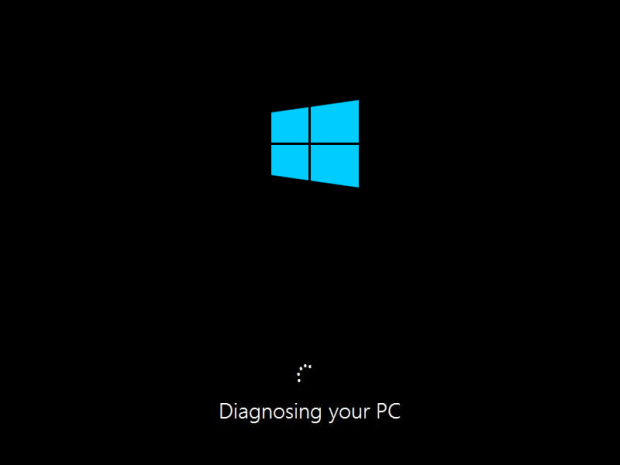
Por lo general, el problema de preparación de Windows atascado ocurre cuando una actualización falla sin una buena razón. Pero a veces, el problema termina siendo grave y la corrupción de archivos juega un papel importante.
De todos modos, la lista de sugerencias y soluciones para la solución de problemas a continuación debería ayudarlo a pasar de la pantalla Preparar Windows en Windows 10.
Desconectarse de Internet
En algunos casos, Windows 10 puede tener problemas para comunicarse con los servidores de Microsoft mientras finaliza una actualización. Eso hace que el sistema operativo se congele en la pantalla Preparando Windows y evita que pase al escritorio. Puede resolverlo desconectándose de Internet.
Si sus PC están conectadas a través de Ethernet, simplemente desconecte el cable. Si usa Wi-Fi, intente apagar el enrutador; algunas computadoras portátiles también tienen un interruptor físico que puede apagar para desactivar el Wi-Fi.

En caso de que un problema relacionado con la red fuera el motivo del problema de preparación de Windows, Windows 10 debería terminar de cargarse correctamente poco después.
Espera
Si la desconexión de Internet no solucionó el error Preparando Windows, debería intentar esperar al menos un par de horas. Eso suena ridículo. Pero en raras ocasiones, las actualizaciones tienden a comportarse de forma errática en ráfagas de actividad breves e infrecuentes que pueden durar para siempre.
Es mejor darle a Windows 10 el tiempo para que se encargue de todo por sí mismo. Prepárate un café o ponte al día con un programa de televisión para matar el tiempo.
PC con reinicio completo
Si aún ve la pantalla Preparando Windows incluso después de esperar durante horas, es seguro asumir que sus PC se atascaron por completo. La soluciónun reinicio completo.
La pantalla continúa diciendo No apagues tu computadora, ¡pero vas a hacer todo lo contrario! Por lo tanto, mantenga presionado el botón de encendido de la PC hasta que la pantalla se oscurezca.
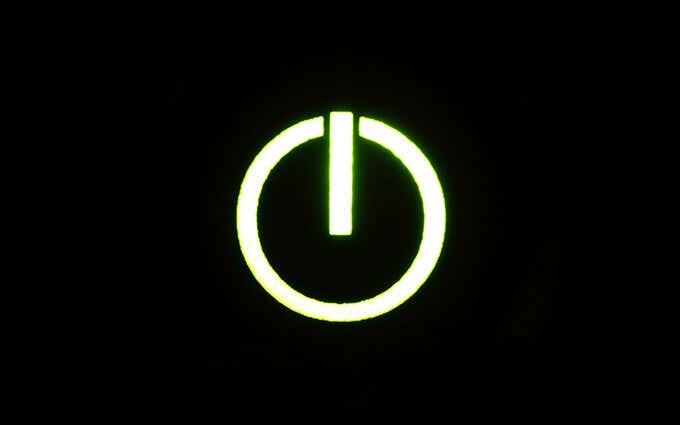
Luego, espere unos segundos y presione el botón de encendido nuevamente para reiniciar su computadora. En la mayoría de los casos, su PC debería finalizar rápidamente la actualización y cargar el escritorio de Windows 10.
Advertencia: no es una buena idea realizar un reinicio completo si aún no ha esperado unas horas, ya que eso puede dañar el sistema operativo.
Solucionar problemas con el entorno de recuperación de Windows
Si el restablecimiento completo de su PC no ayudó a solucionar el error Getting Windows Ready, debe ingresar al Entorno de recuperación de Windows (WinRE) para reparar archivos dañados o desinstalar actualizaciones anteriores de Windows 10.
Puede invocar WinRE de dos maneras:
- Reinicie su PC dos veces en el logotipo de Windows para activar la reparación automática. Luego, seleccione Opciones avanzadas > Solucionar problemas > Opciones avanzadas.
- Inicie desde un medio de instalación de Windows 10 y seleccione Reparar su computadora > Solucionar problemas.
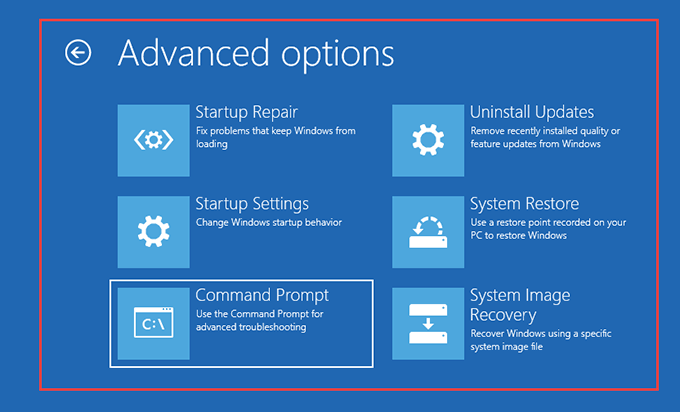
Ejecutar el Comprobador de archivos del sistema
El Comprobador de archivos del sistema (SFC) le permite buscar y solucionar problemas con archivos relacionados con el sistema.
1. Seleccione Símbolo del sistema en WinRE.
2. Escriba el comando SFC de la siguiente manera:
Sfc /scannow /offbootdir=C: /offwindir=D:Windows
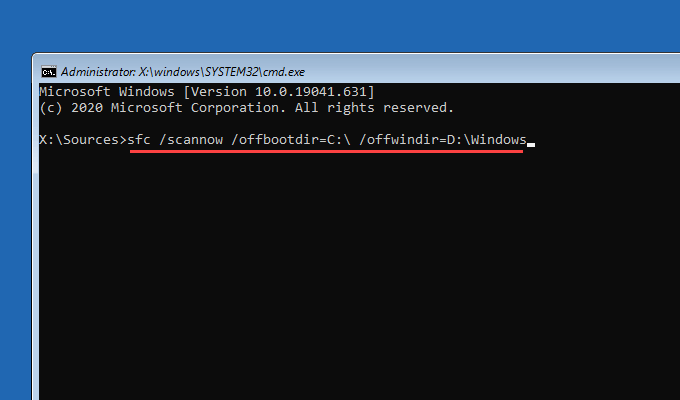
Nota: si es necesario, reemplace C con la letra de unidad correcta del volumen de inicio y D con la de la partición de Windows 10. Puede escribir diskpart, seguido de list volume, para ver una lista de unidades en su PC. El volumen de arranque es el más pequeño (>500 MB), mientras que la partición de Windows 10 es la unidad que contiene el sistema operativo.
3. Presione Entrar para iniciar la exploración SFC.
Si el Comprobador de archivos del sistema detecta y resuelve cualquier problema relacionado con los archivos, salga de la consola del símbolo del sistema e intente iniciar Windows 10. De lo contrario, continúe con las otras correcciones.
Ejecute la Utilidad de comprobación de disco
La utilidad Check Disk (CHKDSK) le permite reparar errores relacionados con la unidad en su computadora.
1. Seleccione Símbolo del sistema en WinRE.
2. Escriba el siguiente comando:
Chkdsk D: /R
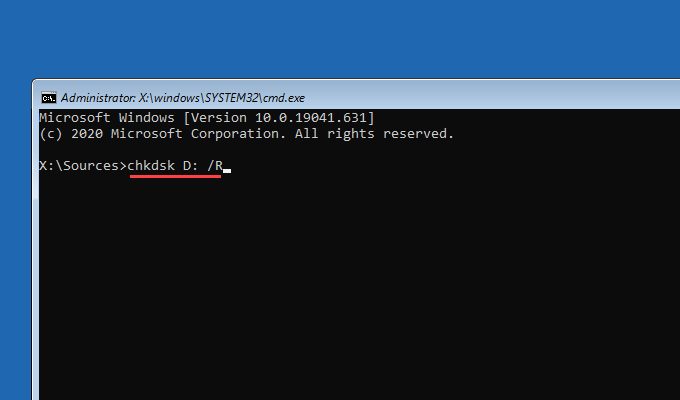
Nota: Si es necesario, reemplace D con la letra de la unidad de la partición que contiene Windows 10.
3. Pulse Intro para ejecutar la utilidad Comprobar disco. Si la consola del símbolo del sistema le pide que desmonte la unidad, presione Y, seguido de Enter .
CHKDSK puede tardar hasta una hora en completarse. Si corrige los errores relacionados con el disco, intente otra vez cargar Windows 10.
Ejecutar reparación de inicio
La opción Reparación de inicio en WinRE solicita a Windows 10 que detecte y solucione automáticamente los problemas que impiden que se inicie en el escritorio.
El proceso es totalmente automático. Si tiene varios sistemas operativos en su PC, asegúrese de seleccionar la instalación correcta de Windows 10 que desea reparar.
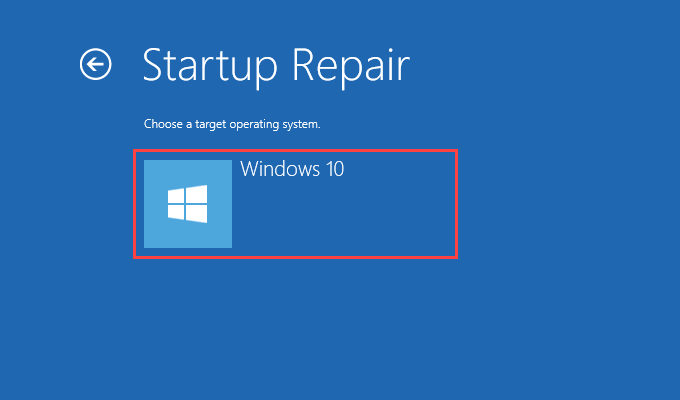
Desinstalar actualizaciones
Si aún no puede corregir el error Getting Windows Ready, debe desinstalar la actualización más reciente que causó el problema.
1. Seleccione Desinstalar actualizaciones en WinRE.
2. Seleccione Desinstalar la última actualización de calidad para desinstalar la última actualización secundaria o Desinstalar la última actualización de funciones para revertir la actualización principal anterior.
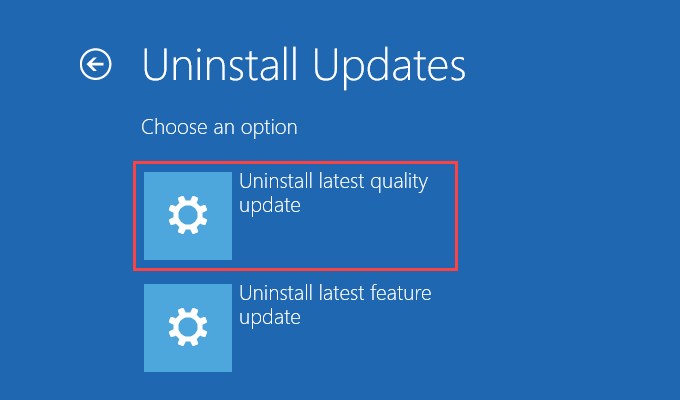
3. Si eso ayudó, debería posponer las actualizaciones de Windows 10 por el momento.
¿Todavía atascado? Qué más puedes hacer
Si continúa viendo la pantalla Preparando Windows, es probable que se trate de una instalación rota de Windows 10. Estas son las opciones restantes:
Restaurar sistema/Recuperación de imagen del sistema
En caso de que haya configurado Restaurar sistema en Windows 10, puede volver a un punto de restauración anterior utilizando la opción Restaurar sistema en WinRE. También puede usar la opción Recuperación de imagen del sistema para restaurar el sistema operativo con un archivo de imagen del sistema de Windows 10.
Restablecer PC
Si accedió a WinRE a través de Reparación automática, debería ver una opción Restablecer PC en Opciones avanzadas > Solucionar problemas. Puedes usarlo para restablecer Windows 10 a la configuración de fábrica.
Puede optar por conservar sus archivos durante el procedimiento de reinicio. O bien, puede realizar una revisión completa de Windows 10 deshaciéndose de todo.
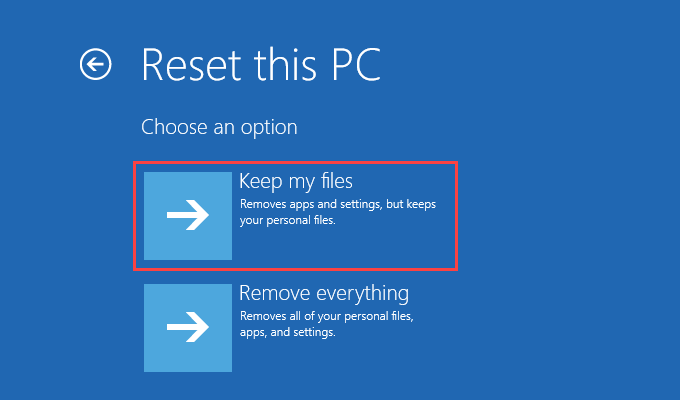
Reinstalar Windows 10
La más radical de todas las correcciones es la reinstalación de Windows 10. Si ninguna de las correcciones anteriores ayudó y aún sigue apareciendo en la pantalla Preparando Windows cada vez que inicia su computadora, no tiene otro recurso que reinstalar Windows 10 desde cero.
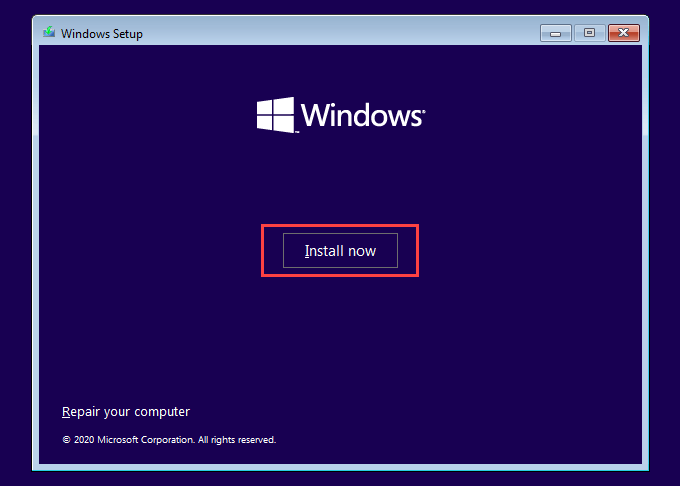
Por supuesto, perderá todo en la partición del disco de Windows 10. Pero no tiene que preocuparse si ha realizado una copia de seguridad de sus datos anteriormente.
Windows está listo ¡Finalmente!
En su mayor parte, desconectarse de Internet, esperar unas horas o forzar el reinicio de su PC lo ayudará a superar la pantalla atascada de preparación de Windows. De lo contrario, tomarse el tiempo para reparar su instalación de Windows 10 debería solucionar el problema. Sin embargo, con toda probabilidad, no tendrá que recurrir a restaurar, restablecer o reinstalar Windows 10.








